在Excel表格中画直线的方法有多种,包括使用“插入形状”功能、使用“边框”工具、以及使用“绘图”工具。以下是详细描述其中一种方法:使用“插入形状”功能。
要在Excel中画直线,可以使用“插入形状”功能,这是最灵活的一种方法。首先,打开Excel,选择要画直线的工作表。然后,点击“插入”选项卡,找到“形状”工具,选择“线条”中的直线形状。接下来,按住鼠标左键,在工作表中拖动鼠标以绘制直线。绘制完成后,可以根据需要调整直线的样式、颜色和位置。
一、使用“插入形状”功能绘制直线
“插入形状”功能是Excel中常用的工具之一,适用于绘制各种形状和线条。通过这个功能,可以在任意位置绘制直线,并根据需要进行调整。
1、步骤详解
打开Excel文件:
打开你要操作的Excel文件,并选择一个工作表。
选择“插入”选项卡:
在Excel顶部菜单栏中,点击“插入”选项卡。
找到“形状”工具:
在“插入”选项卡中,找到并点击“形状”工具。会出现一个下拉菜单,列出各种形状选项。
选择直线形状:
在下拉菜单中,找到并选择“线条”部分的直线形状。
绘制直线:
选择直线形状后,光标会变成一个十字。按住鼠标左键,在工作表中拖动鼠标,绘制出直线。
调整直线:
绘制完成后,可以点击直线并拖动其端点,调整长度和角度。还可以使用格式工具调整线条颜色、样式和粗细。
二、使用“边框”工具绘制直线
“边框”工具是Excel中另一种绘制直线的方法,适用于在单元格之间绘制边框线条。通过这个工具,可以快速绘制水平或垂直的直线。
1、步骤详解
选择单元格:
选择你要添加边框的单元格或单元格区域。
选择“开始”选项卡:
在Excel顶部菜单栏中,点击“开始”选项卡。
找到“边框”工具:
在“开始”选项卡中,找到并点击“边框”工具图标。会出现一个下拉菜单,列出各种边框选项。
选择边框样式:
在下拉菜单中,选择你需要的边框样式,例如“下边框”或“左边框”。
应用边框:
选择边框样式后,Excel会自动在所选单元格或单元格区域应用边框,绘制出直线。
三、使用“绘图”工具绘制直线
“绘图”工具是Excel中的一个高级功能,适用于绘制各种复杂的图形和线条。通过这个工具,可以在工作表中自由绘制直线,并进行各种高级调整。
1、步骤详解
打开绘图工具:
在Excel顶部菜单栏中,点击“插入”选项卡,然后选择“插图”部分的“绘图”工具。
选择直线工具:
在绘图工具中,找到并选择直线工具。
绘制直线:
选择直线工具后,光标会变成一个十字。按住鼠标左键,在工作表中拖动鼠标,绘制出直线。
调整直线:
绘制完成后,可以点击直线并使用绘图工具进行各种调整,例如改变线条颜色、样式、粗细等。
四、使用“数据透视表”工具绘制直线
“数据透视表”工具是Excel中的一个高级数据分析工具,适用于绘制各种数据图表。通过这个工具,可以在数据图表中绘制直线,表示数据趋势或分界线。
1、步骤详解
创建数据透视表:
选择你要分析的数据,然后点击“插入”选项卡,选择“数据透视表”工具,创建一个新的数据透视表。
插入图表:
在数据透视表中,选择你要分析的数据,然后点击“插入”选项卡,选择“图表”工具,插入一个数据图表。
添加直线:
在数据图表中,选择你要绘制直线的位置,然后使用“图表工具”中的“添加元素”功能,添加直线。
调整直线:
绘制完成后,可以使用图表工具进行各种调整,例如改变线条颜色、样式、粗细等。
五、使用“VBA”编程绘制直线
“VBA”编程是Excel中的一个高级功能,适用于自动化各种复杂操作。通过编写VBA代码,可以在工作表中自动绘制直线,并进行各种高级调整。
1、步骤详解
打开VBA编辑器:
按下“Alt + F11”组合键,打开VBA编辑器。
插入模块:
在VBA编辑器中,选择“插入”菜单,然后选择“模块”,插入一个新的模块。
编写代码:
在模块中,编写VBA代码,自动绘制直线。例如:
Sub DrawLine()
Dim ws As Worksheet
Set ws = ThisWorkbook.Sheets("Sheet1")
ws.Shapes.AddLine(100, 100, 200, 200).Line.ForeColor.RGB = RGB(255, 0, 0)
End Sub
运行代码:
编写完成后,按下“F5”键,运行代码。VBA会自动在工作表中绘制直线。
六、使用“SmartArt”工具绘制直线
“SmartArt”工具是Excel中的一个高级图形工具,适用于绘制各种图形和线条。通过这个工具,可以在工作表中绘制直线,并进行各种高级调整。
1、步骤详解
打开SmartArt工具:
在Excel顶部菜单栏中,点击“插入”选项卡,然后选择“插图”部分的“SmartArt”工具。
选择直线工具:
在SmartArt工具中,找到并选择直线工具。
绘制直线:
选择直线工具后,光标会变成一个十字。按住鼠标左键,在工作表中拖动鼠标,绘制出直线。
调整直线:
绘制完成后,可以使用SmartArt工具进行各种调整,例如改变线条颜色、样式、粗细等。
七、使用“图表”工具绘制直线
“图表”工具是Excel中的一个高级数据可视化工具,适用于绘制各种数据图表和线条。通过这个工具,可以在数据图表中绘制直线,表示数据趋势或分界线。
1、步骤详解
创建图表:
选择你要分析的数据,然后点击“插入”选项卡,选择“图表”工具,创建一个新的数据图表。
添加直线:
在数据图表中,选择你要绘制直线的位置,然后使用“图表工具”中的“添加元素”功能,添加直线。
调整直线:
绘制完成后,可以使用图表工具进行各种调整,例如改变线条颜色、样式、粗细等。
通过以上几种方法,可以在Excel表格中轻松绘制直线,并根据需要进行调整。无论是使用“插入形状”功能、“边框”工具、“绘图”工具,还是通过“数据透视表”工具、“VBA”编程、“SmartArt”工具和“图表”工具,都能满足不同的绘图需求。希望以上内容对你有所帮助,让你在Excel中更加得心应手地绘制直线。
相关问答FAQs:
1. 如何在Excel表格中画直线?在Excel表格中画直线非常简单。您可以按照以下步骤进行操作:
选择您要在表格中画直线的位置。
点击Excel顶部的“插入”选项卡。
在“插入”选项卡中,选择“形状”工具。
在弹出的形状库中,选择直线工具。
在表格中按住鼠标左键,拖动光标以确定直线的长度和方向。
松开鼠标左键后,直线将被插入到表格中。
2. 如何在Excel中画斜线直线?如果您想在Excel表格中画斜线直线,您可以按照以下步骤进行操作:
选择您要在表格中画直线的位置。
点击Excel顶部的“插入”选项卡。
在“插入”选项卡中,选择“形状”工具。
在弹出的形状库中,选择直线工具。
在表格中按住鼠标左键,拖动光标以确定直线的长度和方向。
按住Shift键,然后松开鼠标左键。这样可以保证直线是斜线而不是水平或垂直的。
松开Shift键和鼠标左键后,直线将被插入到表格中。
3. 如何在Excel中画带箭头的直线?要在Excel表格中画带箭头的直线,您可以按照以下步骤进行操作:
选择您要在表格中画直线的位置。
点击Excel顶部的“插入”选项卡。
在“插入”选项卡中,选择“形状”工具。
在弹出的形状库中,选择直线工具。
在表格中按住鼠标左键,拖动光标以确定直线的长度和方向。
在形状库中选择一个箭头样式。
松开鼠标左键后,带箭头的直线将被插入到表格中。
希望以上解答对您有所帮助!如果您还有其他问题,请随时提问。
文章包含AI辅助创作,作者:Edit1,如若转载,请注明出处:https://docs.pingcode.com/baike/4139715